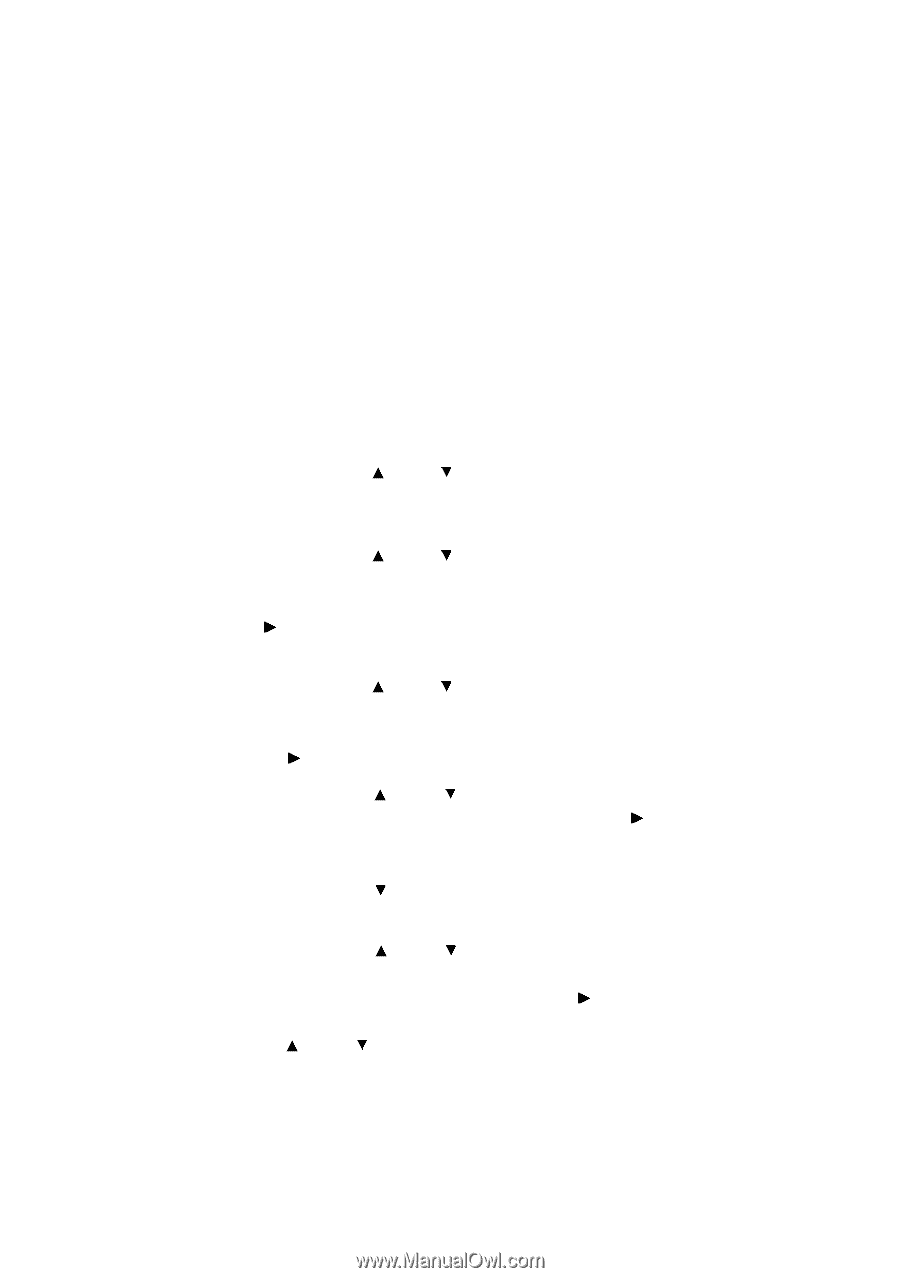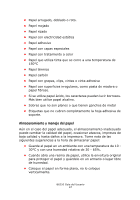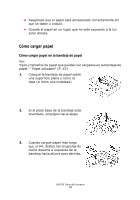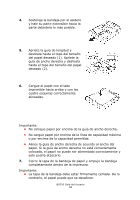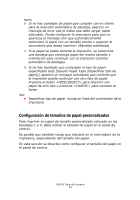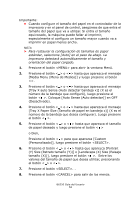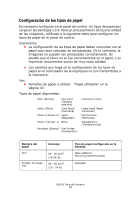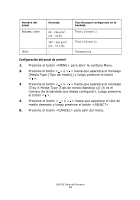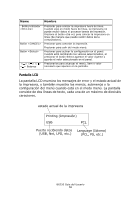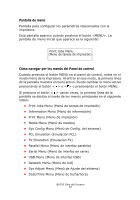Oki B6250n B6250 Users Guide (LA Spanish) - Page 52
Y Size Retrato tamaño Y] o [Landscape X Size Paisaje, >. Coloque [Auto Sense Auto detectar] en OFF
 |
View all Oki B6250n manuals
Add to My Manuals
Save this manual to your list of manuals |
Page 52 highlights
Importante: • Cuando configure el tamaño del papel en el controlador de la impresora y en el panel de control, asegúrese de que entra el tamaño del papel que va a utilizar. Si entra el tamaño equivocado, la máquina puede fallar al imprimir, especialmente si configura un tamaño mayor cuando va a imprimir en papel menos ancho. NOTA > Para restaurar la configuración de tamaños de papel estándar, seleccione [Auto] en el paso de abajo. La impresora detectará automáticamente el tamaño y orientación del papel cargado. 1. Presione el botón para abrir la ventana Menú. 2. Presione el botón < > o < > hasta que aparezca el mensaje [Media Menu (Menú de Medios)] y luego presione el botón . 3. Presione el botón < > o < > hasta que aparezca el mensaje [Tray X auto Sense (Auto detectar bandeja x)] (X es el número de la bandeja que configuró), luego presione el botón < >. Coloque [Auto Sense (Auto detectar)] en OFF (Desactivado). 4. Presione el botón < > o < > hasta que aparezca el mensaje [Tray X Paper Size (Tamaño de papel en bandeja x)] (X es el número de la bandeja que desea configurar). Luego presione el botón < >. 5. Presione el botón < > o < > hasta que aparezca el tamaño de papel deseado y luego presione el botón < > o bien, Presione el botón < > para que aparezca [Custom (Personalizado)], luego presione el botón . 6. Presione el botón < > o < > hasta que aparezca [Portrait (Y) Size (Retrato tamaño (Y))] o [Landscape (X) Size (Paisaje tamaño (X))], luego presione el botón < >. Entre los valores del tamaño de papel que desea utilizar, presionando el botón < > o < >. 7. Presione el botón . . 8. Presione el botón para salir de los menús. B6250 Guía del Usuario 52